(作業中)
1.概要
本検証は、2021年4月時点のRHEL8系、Oracle 19c(19.7)、LifeKeeper9.5.1、NetVault13の組み合わせによる
サイオステクノロジー社LifeKeeperのフェイルオーバークラスタ構成におけるOracle Pluginの基本動作の検証を目的としています。
2.検証環境
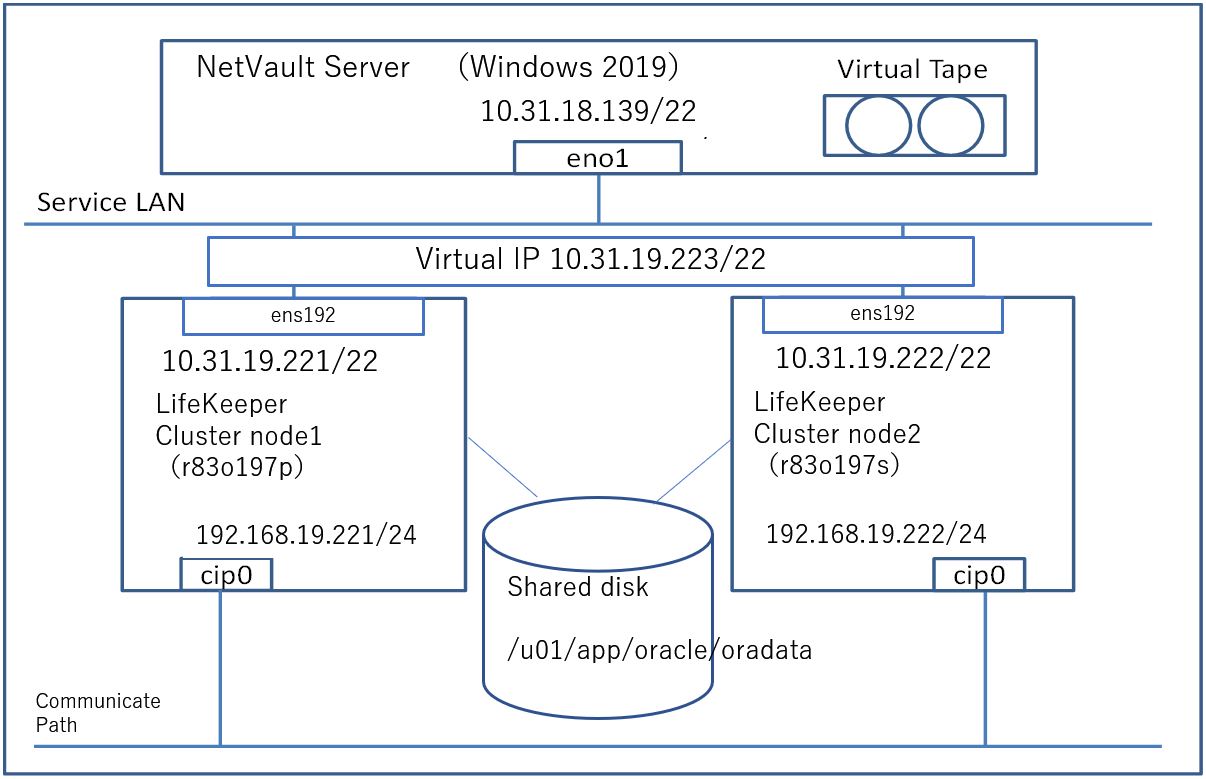
2.1 NetVaultサーバ環境
|
OS: |
Windows Server 2019 |
|
ホスト名: |
W19NV13 |
|
NetVault Core: |
13.0.2 |
|
バックアップストレージ: |
VTL |
2.2 HAクラスタノード環境
|
|
クラスタノード1 |
|
OS: |
RHEL 8.3 |
|
ホスト名: |
r83o197p |
|
NetVault Core: |
13.0.2 |
|
Oracle Plugin: |
13.0 |
|
Database |
オラクル社 Oracle 19c (19.7) |
|
Cluster Software |
サイオステクノロジー社 LifeKeeper for Linux 9.5.1 |
|
|
クラスタノード2 |
|
OS: |
RHEL 8.3 |
|
ホスト名: |
r83o197s |
|
NetVault Core: |
13.0.2 |
|
Oracle Plugin: |
13.0 |
|
Database |
オラクル社 Oracle 19c (19.7) |
|
Cluster Software |
サイオステクノロジー社 LifeKeeper for Linux 9.5.1 |
3.検証手順
3.1 LifeKeeper for Linux HAクラスタ構成の構築
サイオステクノロジー社の以下の資料を参考に、LifeKeeperとOracle19cをクラスタノードにインストールします。
実践!! LifeKeeper for Linux を使ったOracle 19c DataBase HAクラスター化の手順紹介
https://bcblog.sios.jp/lkforlinux-oracle19c-procedure/
>補足
・コミュニケートパス用LANを2系統追加します
・LifeKeeperのインストールは、ネットワークに接続され、yumが設定されていることが前提です。
事前に以下の必要なパッケージをyumでインストールしておきます。
https://docs.us.sios.com/spslinux/9.5.1/en/topic/linux-dependencies
yum install libXtst libstdc++ bzip2-libs pam zlib patch redhat-lsb ncurses-libs
・RHEL8.3での注意点
https://docs.us.sios.com/spslinux/9.5.1/ja/topic/configuring-the-lifekeeper-gui
RHEL 8 系では、LifeKeeper と OS 同梱の OpenJDK の間でメモリー管理の不整合があります。
これを回避するため、RHEL8ではLifeKeeper のインストールイメージに同梱している OpenJDK がインストールされます。
しかしRHEL8.3では自動でインストールされずLifeKeeperのGUIが起動エラーになってしまうので、手動でインストール・設定する必要がありました。
以下の手順を参考に、LifeKeeper 9.5.1のインストールイメージに同梱している openjdk-12.0.2_linux-x64_bin.tar.gzを手動で設定します
https://lkdkuserportal.sios.jp/hc/ja/articles/360038982011-LifeKeeper for Linux v9.3.1でのOpenJDK サポートについて
・本検証環境では、共有ディスク(/dev/sdb1)を/u01/app/oracle/oradataにマウントして、共有ディスクリソースとして登録します
・サイオステクノロジー社の資料の手順では、FRA未作成、アーカイブログ無効でインストールしていますが、
NetVaultのOracle PluginでRMANによりバックアップする場合アーカイブログ有効が必須のため、
Fast Recovery Areaを共有ディスクのパスに作成しアーカイブログ有効で設定します
(本検証では、共有ディスクをマウントしている/u01/app/oracle/oradataの下にFast Recovery Areaを設定しました)
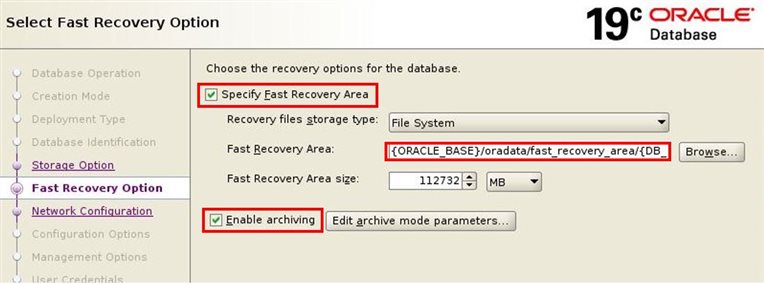 |
LifeKeeperのGUIを起動し、クラスタ構成を構築します
また、検証の手順は、2016年にサイオステクノロジー社が公開した、以下の検証レポートに準じています
LifeKeeper for Linux と NetVault Backup
Oracle データベースの動作検証レポート
https://bcblog.sios.jp/lifekeeper-for-linux-netvault-backup11/
3-2 NetVaultのインストール
簡単設定ガイドを参考に、バックアップサーバ、クラスタ各ノードにNetVaultをインストールし、バックアップサーバにクラスタ各ノードをNetVaultクライアントとして登録します。
| (1) | バックアップサーバ(Windows2019)にNetVault Server 13.0.2(Windows版Pure64)をインストールしました。 |
| (2) |
クラスタの各ノード(RHEL8.3)にNetVault Client 13.0.2(Linux版Pure64)をEnglish(※)でインストールしました。 ※バックアップサーバ(Windows)とクライアント(Linux)が異なるOSの場合、クライアントを日本語(JapaneseEUC) |
| (3) | バックアップサーバにバックアップデバイスとしてVTLを作成します |

